如何将精灵点点的脚本分享给他人 精灵点点脚本发布教程
作者:未知 来源:绿软联盟 发布时间:2015-9-11 11:47:11
作者:未知 来源:绿软联盟 发布时间:2015-9-11 11:47:11
精灵点点这款支持录制制作脚本的软件对于一些经常需要在电脑上重复一样操作的人们起到非常方便的作用!当你完成编写脚本想与朋友在其他机器上运行或共享时,不想要为了运行在另一台电脑重新进行安装,然后你可以选择制作成 EXE 程序,发布此脚本,然后将复制 EXE 程序发布或共享上给朋友直接到其他机器运行脚本。
那么问题来了!如何将精灵点点的脚本分享给他人、发送到其他设备?精灵点点脚本发布教程,绿盟小编整理奉上:
在【脚本列表与操作区】选择一个脚本,然后点击【操作区】的 【发布】按钮,会弹出如下的对话框。 
如上图所示,可以点击【选择文件】选择ICO图标 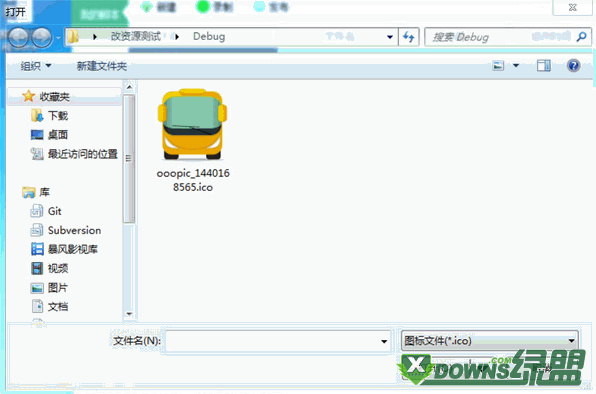
选择图标后点击打开 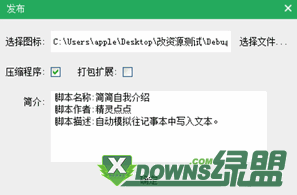
这时候可能看到选择图标栏里已经出现了ICO图标的地址。(当然你也可以不选择图标,那么会默认使用点点的ICO图标)
选择完图标后,我们继续往下看。
可以看到【选择图标】下面一排有两个选择项
一个是【压缩程序】
一个是【打包扩展】
其中【压缩程序】默认是选中的,选中此选项后,在生成EXE后会对EXE进行压缩,建议选中此项。
如果选中【打包扩展】,则会将所有的扩展进行打包, 因为打包扩展会增加EXE的体积, 所以此项默认是不选中的,所以如果你的 脚本中没有使用任何扩展,则建议不要选中此项。(暂未实现不要选中)
设置这一切后,还要给我们的脚本写一些简介,例如名称,作者,简要描述等等。从上图中可以看出,我们又在前面的描述基础上补充了脚本的作者和简单描述。
填写完以上信息,点击【确定】按钮,如果选中了【压缩程序】项,会弹出一个命令行界面,这是对程序进行压缩操作,稍稍等待一会即可 ,压缩操作完后会自动弹出发布后的EXE程序的目录 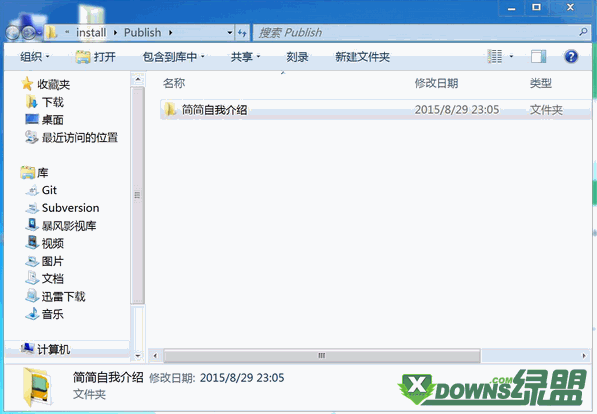
可以看出发布EXE所在的目录是以脚本名作为文件夹名 的,点击进入,会看到一个 【脚本名.exe】 的应用程序。如下图所示。 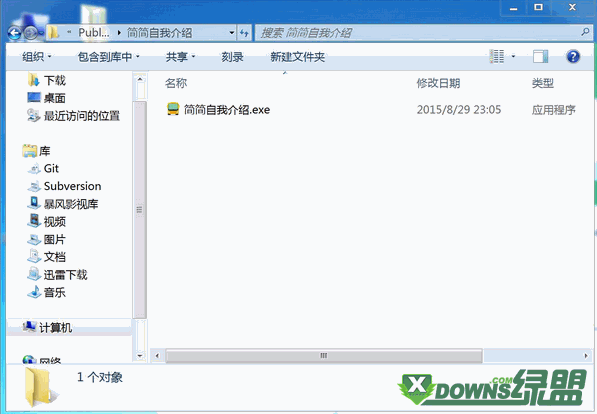
可以看到图标就是我们刚才选择的图标
双击运行 ,会出现如下的界面 
点击【执行】按钮,则可以执行脚本了。
这时候,你只要将这个【简简自我介绍.exe】拷贝至其它机器就可以直接运行了。
so easy吧~你学会了吗?
文章来自绿盟(xDowns.com)转载请注明来路。
上一篇文章:Apple Watch Hermès爱马仕苹果手表所有款式一览 []